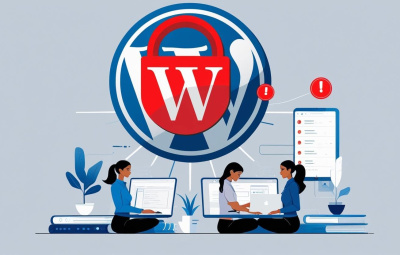Les visuels sont essentiels pour l’expérience des utilisateurs et l’efficacité d’un site WordPress. Cependant, il arrive fréquemment que certaines images ne se présentent pas correctement, voire ne s’affichent pas du tout. Ne vous inquiétez pas : ce guide vous aidera à identifier et à résoudre les problèmes liés au chargement des images sur votre site WordPress.
1. Assurez-vous que l’image a bien été chargée
Avant tout, vérifiez que :
- L’image a bien été placée dans la médiathèque ;
- Elle apparaît dans les formats appropriés (JPEG, PNG, WebP…) ;
- Aucune erreur n’est survenue lors du chargement.
Astuce : tentez d’ouvrir l’image directement dans un nouvel onglet en utilisant son URL. Si elle ne s’affiche pas, le problème est probablement dû au fichier ou au chemin.
2. Contrôler les liens d’image dans vos contenus
Parfois, l’image est supprimée ou déplacée, mais le lien reste dans l’article.
- Modifiez votre contenu en mode HTML pour vérifier la source de l’image.
- Assurez-vous que l’URL débute par /wp-content/uploads/….

3. Question de droits d’accès sur le serveur
Si les images sont bien présentes mais ne s’affichent pas, examinez les droits d’accès des fichiers sur votre serveur :
- Les répertoires /wp-content/uploads doivent avoir des permissions 755 ;
- Les fichiers image doivent être réglés sur 644.
Ces configurations assurent que WordPress peut présenter les images sans obstruction côté serveur.
4. Conflit avec une extension ou un thème
Certaines extensions de sécurité, d’optimisation, ou même des thèmes mal configurés peuvent empêcher l’affichage des images.
- Désactivez temporairement les extensions pour identifier celle qui cause le problème.
- Passez à un thème WordPress par défaut (comme Twenty Twenty-Four) pour faire un test.
Si l’image s’affiche de nouveau, vous avez identifié la source du conflit.
5. Problèmes de cache ou CDN
Si vous utilisez une extension de mise en cache (comme WP Rocket, W3 Total Cache) ou un CDN (Cloudflare, Bunny.net…), il se peut que l’ancienne version de la page soit encore visible.

Effacez le cache de WordPress et de votre navigateur.
Purgez le cache du CDN.
Désactivez temporairement l’optimisation des images (Lazy Load, conversion automatique en WebP, etc.).
6. Contrôler le format des images
Tous les navigateurs ou configurations ne prennent pas en charge les images WebP ou SVG.
- Convertissez vos images en JPEG ou PNG afin de vérifier leur compatibilité.
- Assurez-vous que votre serveur accepte les fichiers SVG ou WebP (selon le type MIME).
7. Restaurer ou réimporter les images perdues
Si une image a été supprimée par mégarde :
- Ajoutez-la à nouveau dans la bibliothèque multimédia.
- Utilisez un plugin comme Media Sync pour resynchroniser les fichiers envoyés via FTP.
Les soucis liés au téléchargement d’images sur WordPress peuvent découler de divers facteurs : un fichier endommagé, un lien incorrect, des permissions inadéquates, un plugin ou un cache trop restrictif. En abordant la situation de façon méthodique, ils sont habituellement simples à résoudre.
Besoin d’une assistance professionnelle ? Notre équipe, spécialiste en WordPress, est prête à se mobiliser sans tarder pour régler ces problèmes techniques.